- Multimédia
Windowshoz
- Total Video Converter
- Képernyőrögzítő
- Blu-ray/DVD
- Mobil
- Online eszközök
Ingyenes online megoldások
- Ingyenes Video Converter
- Ingyenes képernyőrögzítő
- Ingyenes HEIC konverter
- Bolt
- Forrás
- Támogatás
 Windowshoz
Windowshoz Ingyenes online megoldások
Ingyenes online megoldásokA legjobb képernyőrögzítő bármilyen képernyőn megjelenő tevékenység, mikrofon hang, hang, webkamerás felvételek és pillanatképek rögzítésére eredeti minőségben.
Játssz le minden DVD/Blu-ray lemezt, ISO fájlt és minden digitális videót kiváló minőségben. Hozzon létre saját lejátszási listát, és egyszerűen irányítsa a lejátszást, hogy élvezze a nézést.
Bontsa ki a filmeket DVD-lemezekről, DVD-mappákról és ISO-képekről több mint 500 fájlformátumba. A bemásolás előtt rugalmasan testreszabhatja a DVD-filmeket.
Mentse az elveszett és törölt fényképeket, szöveges üzeneteket, névjegyeket, jegyzeteket, alkalmazásadatokat és egyebeket az iOS-eszközről, az iTunes-ról és az iCloud-mentésről.
1. Biztonságos a program letöltése?
Miután telepítette a Total Video Converter programot, kattintson duplán a telepítőre, hogy beállítsa a programot a számítógépén. Ha a böngésző hibaüzenetet jelenít meg Az ilyen típusú fájlok károsíthatják a számítógépet. Ennek oka lehet a telepítőfájl digitális aláírásának frissítése, a hálózati környezet vagy a böngésző beállításai, csak kattintson a gombra Tartsa gombot a 100% biztonságos program telepítéséhez.
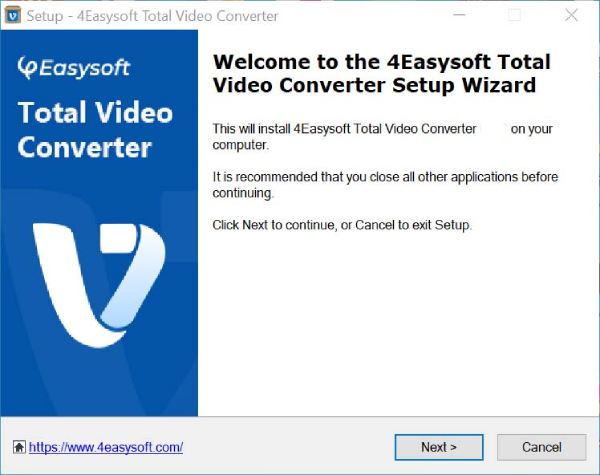
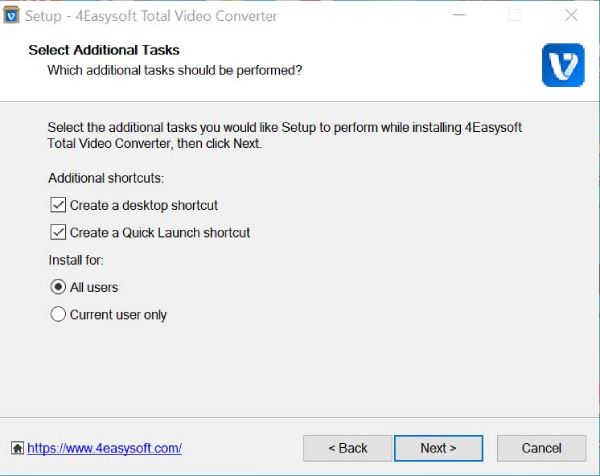
2. Miért nem találja az asztali telepítőt?
Ha nem találja az asztali telepítőt a számítógépén, ellenőrizze, hogy bejelölte a Hozzon létre egy asztali parancsikont opció és a Hozzon létre egy gyorsindító parancsikont opciót a program telepítésekor. Ha a probléma harmadik féltől származó szoftver miatt jelentkezik, akkor megpróbálhatja eltávolítani, majd újratelepíteni vagy frissíteni a problémát okozó programot.
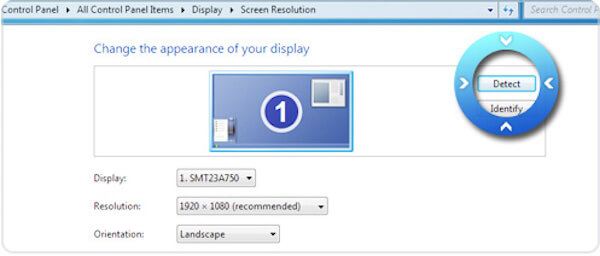
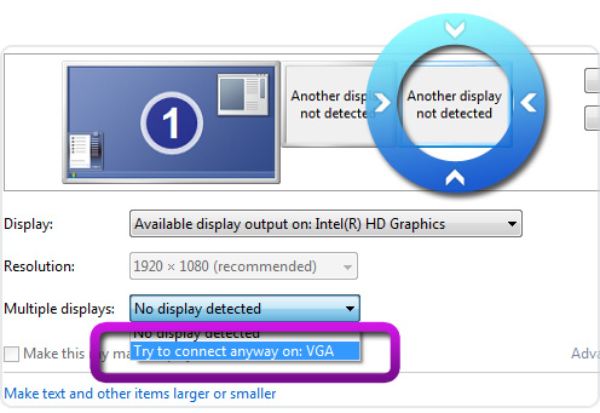
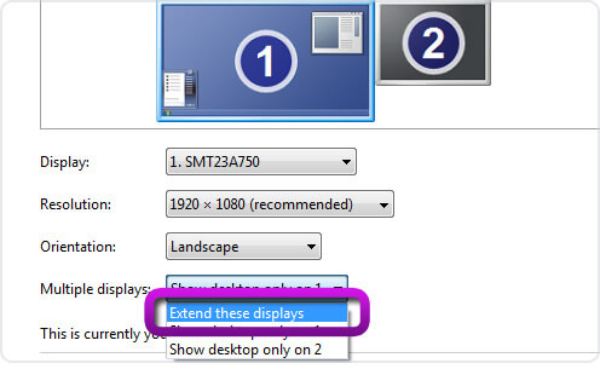
Telepítse az Intel HD grafikus kártya modelljéhez elérhető legújabb Intel grafikus illesztőprogramokat a Microsoft hivatalos oldaláról. Kattintson a jobb gombbal az asztal üres helyére a menü megjelenítéséhez, és válassza ki a Képernyőfelbontás opciót, és kattintson a gombra Észlelés gomb az inaktív videokimenetek észleléséhez. Válassza ki az Intel® HD Graphics kimeneti grafikus eszköz észlelt kijelzőkimenetét, és válassza ki Mindenképpen próbálj meg VGA-n csatlakozni a Több megjelenítés legördülő menüből, mielőtt a gombra kattintana Alkalmazni gomb.